怎样在任务栏通知区显示网络连接图
- 格式:docx
- 大小:14.99 KB
- 文档页数:1
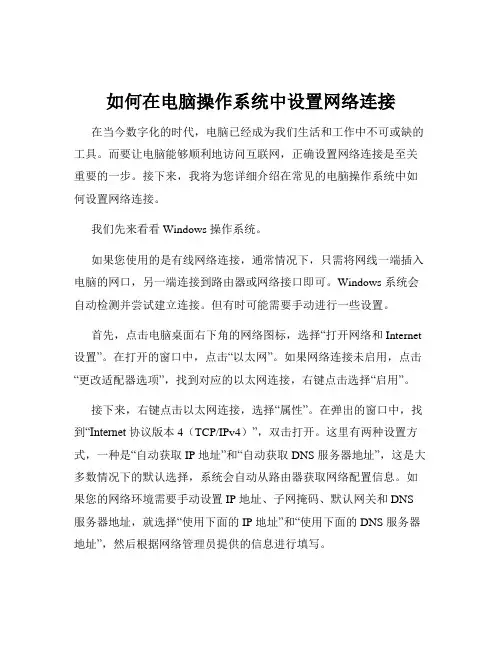
如何在电脑操作系统中设置网络连接在当今数字化的时代,电脑已经成为我们生活和工作中不可或缺的工具。
而要让电脑能够顺利地访问互联网,正确设置网络连接是至关重要的一步。
接下来,我将为您详细介绍在常见的电脑操作系统中如何设置网络连接。
我们先来看看 Windows 操作系统。
如果您使用的是有线网络连接,通常情况下,只需将网线一端插入电脑的网口,另一端连接到路由器或网络接口即可。
Windows 系统会自动检测并尝试建立连接。
但有时可能需要手动进行一些设置。
首先,点击电脑桌面右下角的网络图标,选择“打开网络和 Internet 设置”。
在打开的窗口中,点击“以太网”。
如果网络连接未启用,点击“更改适配器选项”,找到对应的以太网连接,右键点击选择“启用”。
接下来,右键点击以太网连接,选择“属性”。
在弹出的窗口中,找到“Internet 协议版本 4(TCP/IPv4)”,双击打开。
这里有两种设置方式,一种是“自动获取 IP 地址”和“自动获取 DNS 服务器地址”,这是大多数情况下的默认选择,系统会自动从路由器获取网络配置信息。
如果您的网络环境需要手动设置 IP 地址、子网掩码、默认网关和 DNS 服务器地址,就选择“使用下面的 IP 地址”和“使用下面的 DNS 服务器地址”,然后根据网络管理员提供的信息进行填写。
如果您使用的是无线网络连接,首先确保您的电脑具有无线网卡并且已经打开。
同样点击桌面右下角的网络图标,会显示附近可用的无线网络。
选择您要连接的网络,输入密码(如果有),然后点击“连接”。
有时可能会出现连接不成功的情况。
这可能是由于信号较弱、密码错误或者网络配置问题。
您可以尝试靠近无线路由器、重新输入密码或者检查网络设置。
接下来我们看看 Mac OS 操作系统。
对于 Mac 电脑的有线网络连接,插入网线后,通常系统会自动进行配置。
您可以点击屏幕左上角的苹果图标,选择“系统偏好设置”,然后点击“网络”。
在左侧列表中选择“以太网”,您可以查看网络连接的状态和相关信息。
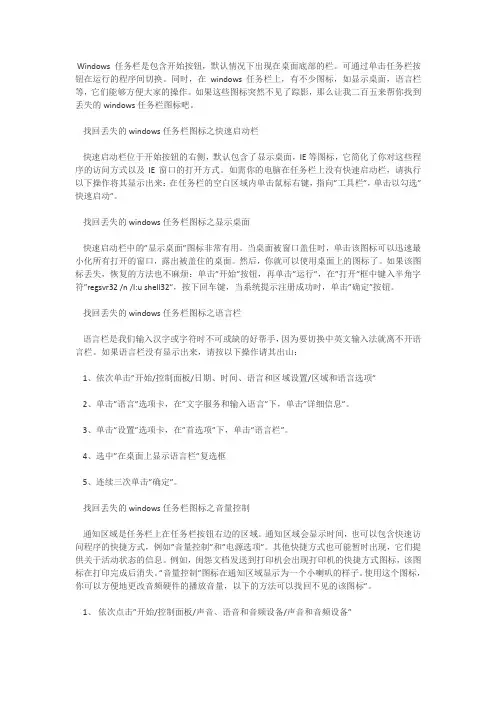
Windows任务栏是包含开始按钮,默认情况下出现在桌面底部的栏。
可通过单击任务栏按钮在运行的程序间切换。
同时,在windows任务栏上,有不少图标,如显示桌面,语言栏等,它们能够方便大家的操作。
如果这些图标突然不见了踪影,那么让我二百五来帮你找到丢失的windows任务栏图标吧。
找回丢失的windows 任务栏图标之快速启动栏快速启动栏位于开始按钮的右侧,默认包含了显示桌面,IE等图标,它简化了你对这些程序的访问方式以及IE窗口的打开方式。
如需你的电脑在任务栏上没有快速启动栏,请执行以下操作将其显示出来:在任务栏的空白区域内单击鼠标右键,指向”工具栏”,单击以勾选”快速启动”。
找回丢失的windows 任务栏图标之显示桌面快速启动栏中的”显示桌面”图标非常有用。
当桌面被窗口盖住时,单击该图标可以迅速最小化所有打开的窗口,露出被盖住的桌面。
然后,你就可以使用桌面上的图标了。
如果该图标丢失,恢复的方法也不麻烦:单击”开始”按钮,再单击”运行”,在”打开”框中键入半角字符”regsvr32 /n /I:u shell32″,按下回车键,当系统提示注册成功时,单击”确定”按钮。
找回丢失的windows 任务栏图标之语言栏语言栏是我们输入汉字或字符时不可或缺的好帮手,因为要切换中英文输入法就离不开语言栏。
如果语言栏没有显示出来,请按以下操作请其出山:1、依次单击”开始/控制面板/日期、时间、语言和区域设置/区域和语言选项”2、单击”语言”选项卡,在”文字服务和输入语言”下,单击”详细信息”。
3、单击”设置”选项卡,在”首选项”下,单击”语言栏”。
4、选中”在桌面上显示语言栏”复选框5、连续三次单击”确定”。
找回丢失的windows 任务栏图标之音量控制通知区域是任务栏上在任务栏按钮右边的区域。
通知区域会显示时间,也可以包含快速访问程序的快捷方式,例如”音量控制”和”电源选项”。
其他快捷方式也可能暂时出现,它们提供关于活动状态的信息。
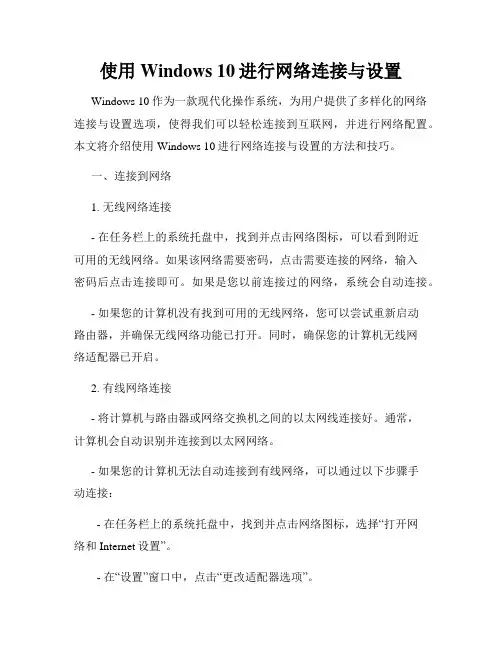
使用Windows 10进行网络连接与设置Windows 10作为一款现代化操作系统,为用户提供了多样化的网络连接与设置选项,使得我们可以轻松连接到互联网,并进行网络配置。
本文将介绍使用Windows 10进行网络连接与设置的方法和技巧。
一、连接到网络1. 无线网络连接- 在任务栏上的系统托盘中,找到并点击网络图标,可以看到附近可用的无线网络。
如果该网络需要密码,点击需要连接的网络,输入密码后点击连接即可。
如果是您以前连接过的网络,系统会自动连接。
- 如果您的计算机没有找到可用的无线网络,您可以尝试重新启动路由器,并确保无线网络功能已打开。
同时,确保您的计算机无线网络适配器已开启。
2. 有线网络连接- 将计算机与路由器或网络交换机之间的以太网线连接好。
通常,计算机会自动识别并连接到以太网网络。
- 如果您的计算机无法自动连接到有线网络,可以通过以下步骤手动连接:- 在任务栏上的系统托盘中,找到并点击网络图标,选择“打开网络和Internet设置”。
- 在“设置”窗口中,点击“更改适配器选项”。
- 在“网络连接”窗口中,找到以太网适配器,右键点击后选择“启用”。
- 一旦启用以太网适配器,计算机将尝试重新连接到有线网络。
二、网络设置1. IP地址设置- 在Windows 10中,IP地址可以由计算机自动分配(即使用DHCP),也可以手动设置。
- 如果您选择自动分配IP地址,您可以按照以下步骤进行设置:- 在任务栏上的系统托盘中,找到并点击网络图标,选择“打开网络和Internet设置”。
- 在“设置”窗口中,点击“更改适配器选项”。
- 在“网络连接”窗口中,找到当前正在使用的网络连接,右键点击后选择“属性”。
- 在弹出的属性窗口中,找到“Internet协议版本4(TCP/IPv4)”,并选中后点击“属性”按钮。
- 在“Internet协议版本4(TCP/IPv4)属性”窗口中,确保“自动获取IP地址”和“自动获取DNS服务器地址”选项被选中,然后点击“确定”按钮。
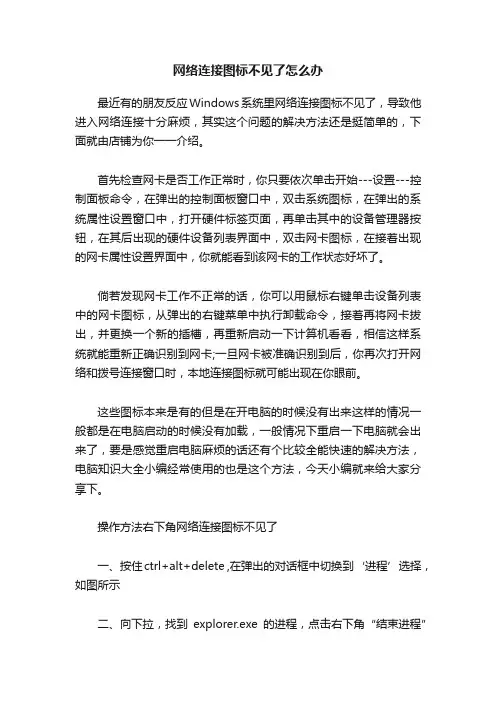
网络连接图标不见了怎么办最近有的朋友反应Windows系统里网络连接图标不见了,导致他进入网络连接十分麻烦,其实这个问题的解决方法还是挺简单的,下面就由店铺为你一一介绍。
首先检查网卡是否工作正常时,你只要依次单击开始---设置---控制面板命令,在弹出的控制面板窗口中,双击系统图标,在弹出的系统属性设置窗口中,打开硬件标签页面,再单击其中的设备管理器按钮,在其后出现的硬件设备列表界面中,双击网卡图标,在接着出现的网卡属性设置界面中,你就能看到该网卡的工作状态好坏了。
倘若发现网卡工作不正常的话,你可以用鼠标右键单击设备列表中的网卡图标,从弹出的右键菜单中执行卸载命令,接着再将网卡拔出,并更换一个新的插槽,再重新启动一下计算机看看,相信这样系统就能重新正确识别到网卡;一旦网卡被准确识别到后,你再次打开网络和拨号连接窗口时,本地连接图标就可能出现在你眼前。
这些图标本来是有的但是在开电脑的时候没有出来这样的情况一般都是在电脑启动的时候没有加载,一般情况下重启一下电脑就会出来了,要是感觉重启电脑麻烦的话还有个比较全能快速的解决方法,电脑知识大全小编经常使用的也是这个方法,今天小编就来给大家分享下。
操作方法右下角网络连接图标不见了一、按住ctrl+alt+delete ,在弹出的对话框中切换到‘进程’选择,如图所示二、向下拉,找到explorer.exe的进程,点击右下角“结束进程”三、然后点击右上角文件——新建任务,在弹出的对话框中输入exeplorer,确定后,电脑就会重新加载一下,稍等一会右下角网络连接图标就出现了使用此方法,像右下角网络图标不见了,右下角声音图标不见了,右下角电源图标不见了都能找让它们重新出现。
原因这个问题是由下面的一种或多种原因引起的:1、即插即用服务没有运行,导致本地连接图标不能显示。
2、远程过程调用(RPC) 服务没有运行,导致新建连接图标不能显示。
3、您使用 Dcomcnfg.exe 工具改变了 DCOM 默认设置,导致出现本文中上面介绍的错误信息。

任务栏的组成及设置任务栏是位于桌面底部的水平条形区域,它提供了快速访问常用应用程序和操作系统功能的方式。
任务栏的组成包括以下几个部分:1. 起始按钮(Start Button):通常位于任务栏的最左侧,点击它可以打开开始菜单,从中可以访问各种应用程序、设置和系统功能。
2. 任务栏按钮(Taskbar Buttons):在起始按钮右侧是已打开应用程序的按钮,每个按钮代表一个正在运行的应用程序或打开的窗口。
点击按钮可以切换到对应的应用程序或窗口。
3. 通知区域(Notification Area):位于任务栏的最右侧,它显示了系统的一些状态信息和通知图标,例如电量、音量、网络连接等。
还可以显示一些第三方应用程序的通知图标。
4. 系统托盘(System Tray):通常位于通知区域的右侧,它显示了一些系统服务和常驻后台运行的应用程序的图标,例如音量控制、输入法、时间和日期等。
任务栏的设置可以根据个人偏好进行自定义调整。
以下是一些常见的任务栏设置选项:1. 锁定任务栏:右键点击任务栏空白处,选择“任务栏设置”,然后将“锁定任务栏”选项勾选上,可以防止任务栏的位置被意外改变。
2. 更改任务栏位置:右键点击任务栏空白处,选择“任务栏设置”,然后在“任务栏位置”选项中选择任务栏显示的位置,可以是屏幕底部、顶部、左侧或右侧。
3. 合并任务栏按钮:右键点击任务栏空白处,选择“任务栏设置”,然后将“任务栏按钮”选项设置为“一直合并”,可以将相同应用程序的多个窗口合并为一个按钮,以节省任务栏空间。
4. 自定义通知区域图标:右键点击任务栏空白处,选择“任务栏设置”,然后在“选择哪些图标在任务栏上显示”选项中,可以选择显示或隐藏特定应用程序的通知图标。
这些是任务栏的基本组成和设置选项,根据操作系统的不同,可能还有其他高级设置选项可供调整。
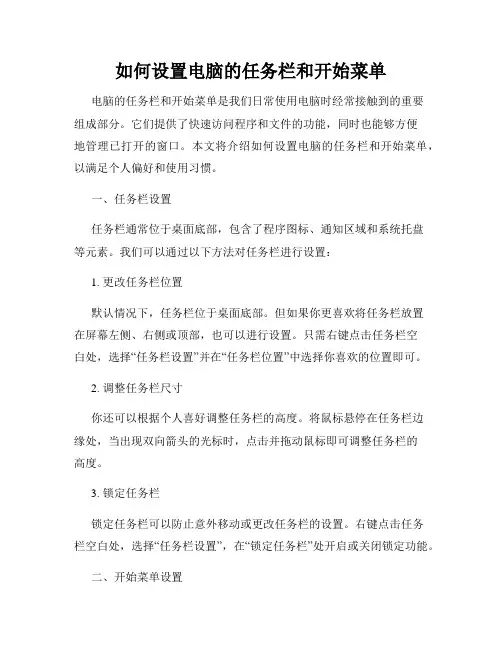
如何设置电脑的任务栏和开始菜单电脑的任务栏和开始菜单是我们日常使用电脑时经常接触到的重要组成部分。
它们提供了快速访问程序和文件的功能,同时也能够方便地管理已打开的窗口。
本文将介绍如何设置电脑的任务栏和开始菜单,以满足个人偏好和使用习惯。
一、任务栏设置任务栏通常位于桌面底部,包含了程序图标、通知区域和系统托盘等元素。
我们可以通过以下方法对任务栏进行设置:1. 更改任务栏位置默认情况下,任务栏位于桌面底部。
但如果你更喜欢将任务栏放置在屏幕左侧、右侧或顶部,也可以进行设置。
只需右键点击任务栏空白处,选择“任务栏设置”并在“任务栏位置”中选择你喜欢的位置即可。
2. 调整任务栏尺寸你还可以根据个人喜好调整任务栏的高度。
将鼠标悬停在任务栏边缘处,当出现双向箭头的光标时,点击并拖动鼠标即可调整任务栏的高度。
3. 锁定任务栏锁定任务栏可以防止意外移动或更改任务栏的设置。
右键点击任务栏空白处,选择“任务栏设置”,在“锁定任务栏”处开启或关闭锁定功能。
二、开始菜单设置开始菜单是Windows操作系统的核心功能之一,提供了快速访问程序、文件夹和设置的入口。
以下是一些开始菜单的设置选项:1. 自定义开始菜单布局右键点击任务栏空白处,选择“任务栏设置”,在“开始菜单”选项卡中,点击“自定义”按钮可以对开始菜单进行自定义布局。
你可以更改默认显示的应用程序、文件和文件夹,以及调整开始菜单打开时的显示方式。
2. 固定常用应用程序开始菜单的最常用部分通常是“常用”列表。
你可以将经常使用的应用程序固定在这个列表上,以便于快速访问。
只需在开始菜单中找到要固定的应用程序,右键点击它并选择“固定到任务栏”或“固定到开始菜单”即可。
3. 启用全屏开始菜单Windows 10引入了全屏开始菜单的新功能。
如果你更喜欢在全屏模式下使用开始菜单,可以在“任务栏设置”的“开始菜单”选项卡中开启“使用全屏开始菜单”功能。
三、其他设置除了任务栏和开始菜单的常规设置外,还有其他一些设置选项可以进一步个性化你的电脑体验:1. 通知区域图标管理右键点击任务栏空白处,选择“任务栏设置”,在“通知区域”部分,点击“选择哪些图标在任务栏上显示”可以管理通知区域中各个图标的显示方式。
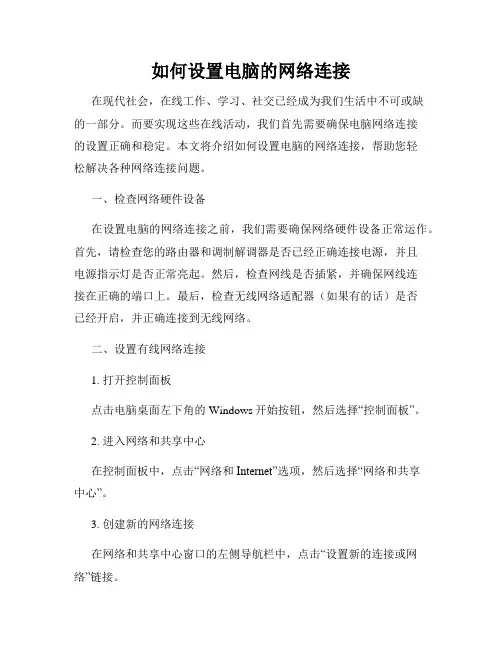
如何设置电脑的网络连接在现代社会,在线工作、学习、社交已经成为我们生活中不可或缺的一部分。
而要实现这些在线活动,我们首先需要确保电脑网络连接的设置正确和稳定。
本文将介绍如何设置电脑的网络连接,帮助您轻松解决各种网络连接问题。
一、检查网络硬件设备在设置电脑的网络连接之前,我们需要确保网络硬件设备正常运作。
首先,请检查您的路由器和调制解调器是否已经正确连接电源,并且电源指示灯是否正常亮起。
然后,检查网线是否插紧,并确保网线连接在正确的端口上。
最后,检查无线网络适配器(如果有的话)是否已经开启,并正确连接到无线网络。
二、设置有线网络连接1. 打开控制面板点击电脑桌面左下角的Windows开始按钮,然后选择“控制面板”。
2. 进入网络和共享中心在控制面板中,点击“网络和Internet”选项,然后选择“网络和共享中心”。
3. 创建新的网络连接在网络和共享中心窗口的左侧导航栏中,点击“设置新的连接或网络”链接。
4. 选择有线网络连接在设置新的连接或网络向导中,选择“连接到Internet”选项,然后点击“下一步”。
5. 选择连接类型在接下来的界面中,选择“宽带(PPPoE)”选项,然后点击“下一步”。
6. 输入网络信息在宽带连接设置界面中,输入您的网络供应商提供的用户名和密码,然后点击“连接”。
7. 完成设置等待系统连接到网络,如果一切顺利,您的电脑将成功连接到有线网络。
三、设置无线网络连接1. 打开控制面板同样是点击电脑桌面左下角的Windows开始按钮,然后选择“控制面板”。
2. 进入网络和共享中心再次选择“网络和Internet”选项,然后点击“网络和共享中心”。
3. 打开无线网络设置在网络和共享中心窗口中,点击“更改适配器设置”链接。
4. 连接到无线网络在适配器设置窗口中,找到您的无线网络适配器,并右键点击它,选择“连接/断开”选项。
5. 选择无线网络在弹出的无线网络列表中,选择您想要连接的网络,并点击“连接”。
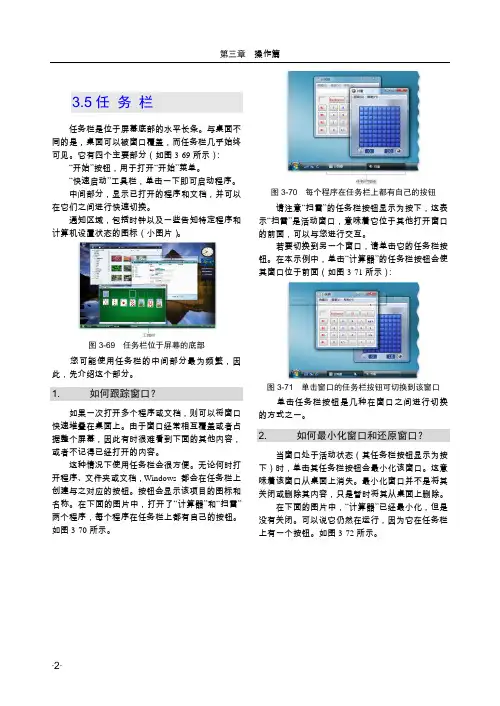
3.5任务栏任务栏是位于屏幕底部的水平长条。
与桌面不同的是,桌面可以被窗口覆盖,而任务栏几乎始终可见。
它有四个主要部分(如图3-69所示):“开始”按钮,用于打开“开始”菜单。
“快速启动”工具栏,单击一下即可启动程序。
中间部分,显示已打开的程序和文档,并可以在它们之间进行快速切换。
通知区域,包括时钟以及一些告知特定程序和计算机设置状态的图标(小图片)。
图3-69 任务栏位于屏幕的底部您可能使用任务栏的中间部分最为频繁,因此,先介绍这个部分。
1. 如何跟踪窗口?如果一次打开多个程序或文档,则可以将窗口快速堆叠在桌面上。
由于窗口经常相互覆盖或者占据整个屏幕,因此有时很难看到下面的其他内容,或者不记得已经打开的内容。
这种情况下使用任务栏会很方便。
无论何时打开程序、文件夹或文档,Windows 都会在任务栏上创建与之对应的按钮。
按钮会显示该项目的图标和名称。
在下面的图片中,打开了“计算器”和“扫雷”两个程序,每个程序在任务栏上都有自己的按钮。
如图3-70所示。
图3-70 每个程序在任务栏上都有自己的按钮请注意“扫雷”的任务栏按钮显示为按下,这表示“扫雷”是活动窗口,意味着它位于其他打开窗口的前面,可以与您进行交互。
若要切换到另一个窗口,请单击它的任务栏按钮。
在本示例中,单击“计算器”的任务栏按钮会使其窗口位于前面(如图3-71所示):图3-71 单击窗口的任务栏按钮可切换到该窗口单击任务栏按钮是几种在窗口之间进行切换的方式之一。
2. 如何最小化窗口和还原窗口?当窗口处于活动状态(其任务栏按钮显示为按下)时,单击其任务栏按钮会最小化该窗口。
这意味着该窗口从桌面上消失。
最小化窗口并不是将其关闭或删除其内容,只是暂时将其从桌面上删除。
在下面的图片中,“计算器”已经最小化,但是没有关闭。
可以说它仍然在运行,因为它在任务栏上有一个按钮。
如图3-72所示。
图3-72 最小化“计算器”仅使其任务栏按钮可见也可以通过单击位于窗口右上角的“最小化”按钮来最小化窗口(如图3-73所示):图3-73 “最小化”按钮(左)若要还原已最小化的窗口(使其再次显示在桌面上),请单击其任务栏按钮。
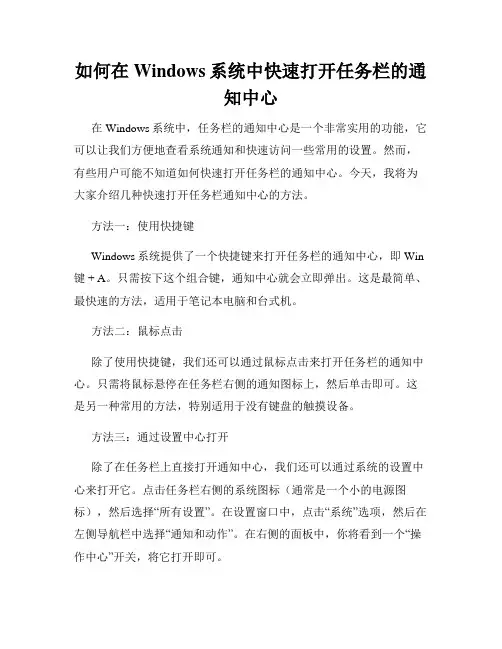
如何在Windows系统中快速打开任务栏的通知中心在Windows系统中,任务栏的通知中心是一个非常实用的功能,它可以让我们方便地查看系统通知和快速访问一些常用的设置。
然而,有些用户可能不知道如何快速打开任务栏的通知中心。
今天,我将为大家介绍几种快速打开任务栏通知中心的方法。
方法一:使用快捷键Windows系统提供了一个快捷键来打开任务栏的通知中心,即Win 键 + A。
只需按下这个组合键,通知中心就会立即弹出。
这是最简单、最快速的方法,适用于笔记本电脑和台式机。
方法二:鼠标点击除了使用快捷键,我们还可以通过鼠标点击来打开任务栏的通知中心。
只需将鼠标悬停在任务栏右侧的通知图标上,然后单击即可。
这是另一种常用的方法,特别适用于没有键盘的触摸设备。
方法三:通过设置中心打开除了在任务栏上直接打开通知中心,我们还可以通过系统的设置中心来打开它。
点击任务栏右侧的系统图标(通常是一个小的电源图标),然后选择“所有设置”。
在设置窗口中,点击“系统”选项,然后在左侧导航栏中选择“通知和动作”。
在右侧的面板中,你将看到一个“操作中心”开关,将它打开即可。
方法四:使用快速操作按钮在Windows 10及更高版本中,任务栏的通知区域还提供了一些快速操作按钮,包括音量调节、网络设置和屏幕投影等。
这些按钮也可以用来打开通知中心。
只需单击任务栏右侧的快速操作按钮,然后在弹出的面板中选择“全部设置”按钮,通知中心就会打开。
方法五:使用动作中心图标在任务栏的右下角,有一个系统图标区域,你可以在其中看到一些常用的系统图标,如音量、网络和电源等。
当你看到一个类似信息气泡的图标时,它就表示有未读的通知。
只需将鼠标指针移到这个图标上,通知中心将会显示。
你也可以直接点击这个图标来打开通知中心。
综上所述,以上是在Windows系统中快速打开任务栏通知中心的几种方法。
通过使用快捷键、鼠标点击、设置中心、快速操作按钮和动作中心图标,我们可以随时方便地访问通知中心,以便查看系统通知和调整一些常用设置。
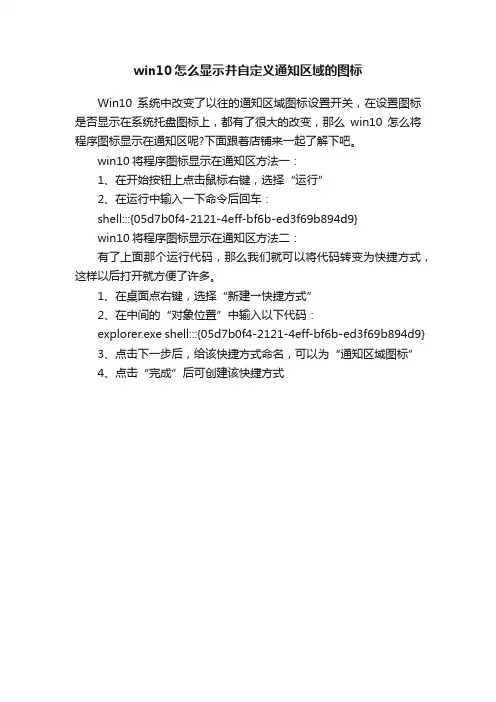
win10怎么显示并自定义通知区域的图标
Win10系统中改变了以往的通知区域图标设置开关,在设置图标是否显示在系统托盘图标上,都有了很大的改变,那么win10怎么将程序图标显示在通知区呢?下面跟着店铺来一起了解下吧。
win10将程序图标显示在通知区方法一:
1、在开始按钮上点击鼠标右键,选择“运行”
2、在运行中输入一下命令后回车:
shell:::{05d7b0f4-2121-4eff-bf6b-ed3f69b894d9}
win10将程序图标显示在通知区方法二:
有了上面那个运行代码,那么我们就可以将代码转变为快捷方式,这样以后打开就方便了许多。
1、在桌面点右键,选择“新建→快捷方式”
2、在中间的“对象位置”中输入以下代码:
explorer.exe shell:::{05d7b0f4-2121-4eff-bf6b-ed3f69b894d9}
3、点击下一步后,给该快捷方式命名,可以为“通知区域图标”
4、点击“完成”后可创建该快捷方式。
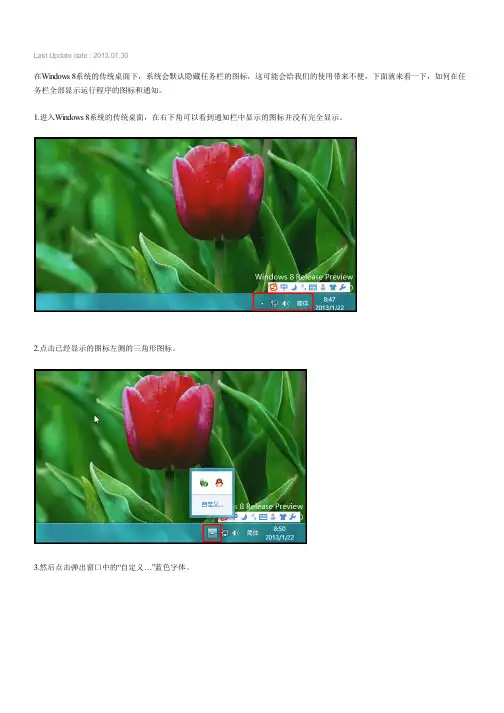
Last Update date : 2013.01.30
在Windows 8系统的传统桌面下,系统会默认隐藏任务栏的图标,这可能会给我们的使用带来不便,下面就来看一下,如何在任务栏全部显示运行程序的图标和通知。
1.进入Windows 8系统的传统桌面,在右下角可以看到通知栏中显示的图标并没有完全显示。
2.点击已经显示的图标左侧的三角形图标。
3.然后点击弹出窗口中的“自定义…”蓝色字体。
4.在“通知区域图标”设置页面,将底部“始终在任务栏上显示所有图标和通知(A)”前的复选框勾选,然后点击“确定”按钮。
5.这样就可以使所有的图标和通知在任务栏显示了。
更多内容:
Windows 8中如何开启飞行模式?
Windows 8系统下如何更改默认弹出的浏览器方式?Windows 8操作系统如何将传统界面下的图标添加到Metro界面?Windows 8操作系统如何管理正在运行的任务?
Windows 8系统如何关闭Metro应用?。
win7桌面右下角通知区域图标消失怎么办
win7和xp系统不同,右下角的软件小图标显示可以自由定义,那么win7桌面右下角通知区域图标消失怎么办呢?下面跟着店铺来一起了解下吧。
win7桌面右下角通知区域图标消失解决方法
在Windows 7系统桌面的右下方,也就是任务栏的最右边上,用户都应该可以找到一个小三角符号。
点击小三角符号就会弹出一个小方框,里面除了有“消失”的小图标,还有一个“自定义”选择框框。
点击“自定义”之后,用户就可以选择性地显示自己的图标。
假如想某个软件图标常驻Windows 7通知区域,只需选择“显示图标和通知”。
同理,如果不想显示某个图标以及他的所有通知,那就选择“隐藏图标和通知”。
那么,现在大家应该知道图标“消失”的原因就是Windows 7系统默认所有的图标都是选择“仅显示通知”。
当然,如果想像Windows XP那样显示所有的图标,那选择“始终在任务栏上显示所有图标和通知”就行。
让Windows 7任务栏通知区域显示更多的图标
其实方法很简单,在Windows 7任务栏上点击鼠标右键,把“锁定任务栏”的“√”去掉就行。
这样就可以随意拉伸这个通知区域宽度。
如果你调整完通知区域宽度后,可以再锁定任务栏,这样就不怕Windows 7通知区域宽度变来变去了。
如何在Mac OS中设置和管理任务栏在Mac OS中,任务栏是我们经常使用的一个重要工具。
它位于屏幕底部,提供了快速访问应用程序、系统设置和通知的功能。
然而,很多人可能不知道如何设置和管理任务栏,本文将为您介绍一些实用的技巧和方法。
首先,让我们来了解一下如何自定义任务栏。
在Mac OS中,您可以通过点击屏幕顶部的苹果图标,选择“系统偏好设置”来打开系统设置。
然后,点击“Dock”选项,您将看到一系列与任务栏相关的选项。
在这里,您可以选择将任务栏放置在屏幕底部、左侧或右侧。
如果您喜欢更大的工作空间,可以将任务栏隐藏起来,只在鼠标靠近时显示。
此外,您还可以调整任务栏的大小,以适应您的个人喜好。
除了位置和大小,您还可以自定义任务栏的外观。
在“Dock”选项中,您可以更改任务栏的主题颜色,选择透明度和动画效果。
如果您想要一个更独特的任务栏,您还可以下载一些第三方的任务栏主题和图标包,以满足您的个性化需求。
除了自定义外观,任务栏还提供了一些实用的功能。
例如,您可以将常用的应用程序固定到任务栏上,以便快速访问。
只需打开应用程序,然后在任务栏上右键单击应用程序的图标,选择“选项”>“保持在 Dock 上”,即可将应用程序固定到任务栏上。
此外,任务栏还可以显示您的最近使用的应用程序。
只需在任务栏上右键单击空白区域,选择“最近使用的应用程序”选项,您将看到最近使用的应用程序列表。
这对于快速切换应用程序非常方便。
除了应用程序,任务栏还可以显示系统设置和通知。
在任务栏上的右侧,您会看到一系列图标,包括音量控制、Wi-Fi连接、电池电量等。
您可以通过点击这些图标来访问相应的设置和信息。
如果您想要自定义这些图标的显示顺序,只需按住“Command”键,然后拖动图标到所需的位置即可。
除了设置和管理任务栏,还有一些其他的技巧和方法可以提高您的使用体验。
例如,您可以使用快捷键来快速访问任务栏上的应用程序。
只需按住“Command”键,然后按下任务栏上应用程序的图标所对应的数字键,即可快速启动应用程序。
如何在Windows系统中设置有线网络连接在Windows系统中设置有线网络连接Windows操作系统是一款被广泛使用的计算机操作系统,它提供了简单方便的网络连接设置功能。
在Windows系统中,我们可以通过简单的步骤设置有线网络连接,以便畅通地访问互联网。
1. 打开网络连接设置要进行有线网络连接的设置,首先需要打开网络连接设置页面。
在Windows系统中,可以通过以下步骤打开这个页面:- 点击桌面右下角的网络图标,弹出网络连接菜单。
- 在菜单中选择"打开网络和共享中心"。
- 在打开的窗口中,点击"更改适配器设置"。
这样就打开了网络连接设置页面,接下来就可以设置有线网络连接。
2. 设置有线网络连接属性在网络连接设置页面中,可以看到已经存在的网络连接适配器。
找到要设置的有线网络连接适配器,右键点击该适配器,选择"属性"。
在属性窗口中,可以设置各种有线网络连接属性。
比如,可以设置IPv4/IPV6地址、子网掩码、网关等等。
要设置这些属性,可以按照以下步骤进行:- 在属性窗口中选择"Internet 协议版本 4 (TCP/IPv4)"。
- 点击"属性"按钮。
- 在弹出的对话框中,可以手动设置IP地址、子网掩码、默认网关、DNS服务器等。
也可以选择"自动获取IP地址"、"自动获取DNS服务器地址"等选项,由网络提供商自动分配。
根据自己的网络提供商的要求,进行相应的设置。
一般情况下,选择"自动获取IP地址"和"自动获取DNS服务器地址"是最便捷的设置方式。
3. 连接有线网络设置好有线网络连接属性后,可以进行连接操作。
在网络连接设置页面中,找到已经设置好的有线网络连接适配器,右键点击该适配器,选择"连接"。
系统将会开始连接有线网络,并显示连接的状态。
如何设置电脑上的任务栏位置和大小任务栏是电脑操作系统中的一个重要组成部分,它能方便用户查找和启动程序,显示系统时间、网络连接等信息。
对于习惯使用电脑的用户来说,任务栏位置和大小的设置可能会对工作效率产生一定的影响。
本文将介绍如何在电脑上设置任务栏的位置和大小,以帮助您更高效地使用电脑。
1. 调整任务栏位置在默认情况下,任务栏一般位于屏幕底部。
然而,根据个人需求,您可以将任务栏移到屏幕的其他位置,比如顶部、左侧或右侧。
下面是具体的操作步骤:(1)右键单击任务栏空白处,弹出菜单。
(2)在菜单中找到“任务栏设置”选项并点击。
(3)在“任务栏位置”部分,点击下拉菜单选择您希望的位置,比如“顶部”、“左侧”或“右侧”。
(4)完成后,关闭该窗口。
2. 改变任务栏大小任务栏的大小也是一个可以根据个人喜好进行调整的设置。
如果您想扩大任务栏的高度,以便能显示更多的图标和通知,或者想缩小任务栏的高度,以增加屏幕的利用率,下面是具体的操作步骤:(1)鼠标指针移动到任务栏的边缘,光标会变成一个双向箭头。
(2)按住鼠标左键不放,拖动边缘使任务栏的高度变化。
(3)松开鼠标左键后,任务栏的大小会自动调整为您拖动的高度。
3. 设置自动隐藏任务栏除了调整位置和大小,您还可以选择自动隐藏任务栏,以节省屏幕空间并让工作区更为整洁。
当鼠标离开任务栏的时候,任务栏会自动隐藏起来,当鼠标靠近任务栏边缘时,任务栏会自动展开。
下面是具体的操作步骤:(1)右键单击任务栏空白处,弹出菜单。
(2)在菜单中找到“任务栏设置”选项并点击。
(3)在“任务栏”部分,切换“自动隐藏任务栏”开关,使其变成“开启”状态。
(4)完成后,关闭该窗口。
4. 调整通知区域除了任务栏的位置和大小,调整通知区域(也称为系统托盘)的设置也可以提升您的电脑使用体验。
通知区域显示了系统图标、程序图标以及一些系统通知,如音量、电池等。
下面是具体的操作步骤:(1)右键单击任务栏空白处,弹出菜单。
Windows操作系统如何查看网络连接
做了网络工程那么久确实有发现不少常见的新手问题困扰大家,怎么查看网络连接呢?下面是店铺收集整理的Windows操作系统如何查看网络连接,希望对大家有帮助~~
Windows操作系统查看网络连接的方法
工具/原料
Windows操作系统
方法/步骤
在系统的右下角正常情况下会有这么一个图标,就是他点击左键即可查看当前连接的情况是否能上外网。
这时候我们可以点击打开网络和共享中心(当然刚才点击左键的时候可以看到这个,点击右键也一样可以有),进入进行查看详细信息。
在网络和共享中心里我们可以直接点击箭头所示本地连接的地方进入本地连接,在这里我们可以详细的看到本地连接网卡的接受数据和发送数据的详细信息,我们还可以在详细信息里看到网卡的IP配置情况。
当然我们还可以点击更改适配器设置
来到控制面板\网络和 Internet\网络连接
进行网卡的IP修改和网卡状态的查看
我们还可以在这里查看网卡详细的IP配置状态,如果是DHCP自动分配的IP这里看不到详细的IP地址哦!这里是静态的,上面那个步骤的“详细信息”里可以看
除了以上几种查看网络连接的方法外我们还可以在开始运行里输入一些命令进行测试网络连接。
比如:ping tracert ipconfig 、。
台式机无线网如何显示我的台式机无线网显示不出来,该怎么样解决呢?下面由店铺给你做出详细的台式机无线网显示解决方法介绍!希望对你有帮助!台式机无线网显示解决方法一:台式电脑一般情况下是没有内置无线网卡的;如果在有无线网卡的情况下右键网上邻居--属性--无线网络连接--属性--常规;把连接后在通知区域显示图标;此连接被限制或无连接时通知我 ;这两项勾上--确定;找不到网上邻居就在开始--运行里输入 ncpa.cpl 回车就打开了。
台式机无线网显示解决方法二:第二,键盘上有一个标有像信号塔的键,你按住功能键再按这个键打开你的无线网络。
第三,“开始”->“运行”,输入“services.msc”然后点击“确定”,打开 Windows的服务列表:在服务列表中找到并双击Wireless Zero Configuration将启动类型改为“自动”,点击“应用”再点击服务状态下面的“启动”,然后点击“确定,应该就可以搜到了。
台式机无线网显示解决方法三:不显示无线网是因为没有安装无线网卡驱动,或者无线网卡驱动出现了问题,可以重新安装驱动,有下面三种方法:1、进入电脑对应的官网,找到”服务与支持“,在里面输入电脑型号,选择当下电脑安装的系统,网站上就会给出最合适的驱动版本,找到无线网卡驱动下载安装即可。
2、安装驱动精灵、驱动人生等软件,打开之后就会自动检测所有硬件的驱动程序,找到无线网卡驱动下载安装即可。
3、可以通过系统自带的工具自动搜索声卡驱动并安装:(1)右击”计算机“选择”管理“,在弹出的窗口中选择”设备管理器“,然后在右边找到”网络适配器“,打开找到无线网卡右击选择”更新驱动程序软件“。
(2)在弹出的窗口中选择”自动搜索更新的驱动程序软件“,只要电脑联网了就可以自动下载驱动并安装。